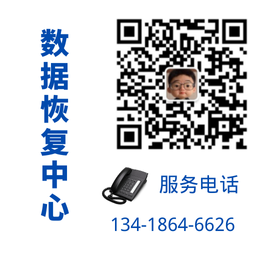搞定笔记本新硬盘无法识别的常见问题
硬件连接问题别忽视啊
新硬盘装笔记本上死活认不出来?先别急着骂硬盘厂商,多半是硬件连接上出了岔子。数据线松动这种低级错误其实挺常见的,特别是自己动手换硬盘的新手,插拔时没使够劲儿或者插歪了都有可能。记得有次帮同事修电脑,折腾半天发现就是SATA接口没插到底,轻轻一推就搞定了,这哥们当场尴尬到想钻地缝。

机械硬盘更得注意金手指氧化问题,用久了接触不良很正常。拿橡皮擦轻轻擦几下接口金属部分,说不定就起死回生啦。要是笔记本用的M.2固态,别忘了检查螺丝固定情况——我见过有人没拧螺丝导致硬盘翘起来,那接触能好才怪!实在不行换条数据线试试,这玩意儿比硬盘便宜多了对吧?
BIOS设置里的门道
进BIOS都手忙脚乱?其实各品牌快捷键不一样很正常,华硕按F2/Del,联想可能要加Fn键,惠普得先按Esc再按F10...记不住没关系,开机时盯着屏幕提示就对了。有个冷知识:现在新主板基本都UEFI界面了,支持鼠标操作比老式蓝屏BIOS友好太多,不过找选项的逻辑还是那么反人类。
重点看看SATA模式设置,AHCI和IDE切换试试,老硬盘可能得用IDE兼容模式。要是BIOS里压根没检测到硬盘,先去"Storage Configuration"瞅瞅是不是端口被禁用了,有些主板默认会关闭空闲接口。对了,Secure Boot功能也可能搞事情,特别是装Linux系统的时候,临时关掉它也许有奇效。
新硬盘得"激活"才能用
很多人不知道新硬盘就像张白纸,得先初始化分区才能显示出来。按Win+X选磁盘管理,要是看见黑色未分配区域,恭喜你找到问题根源了!这时候右键新建简单卷,跟着向导走就完事。不过分区格式有讲究——老电脑用MBR,支持UEFI的新设备选GPT更稳妥,搞反了系统可能不认盘。
遇到过更邪门的情况:硬盘在BIOS能识别,进系统就消失。这多半是驱动抽风,去设备管理器里找到那个带感叹号的磁盘设备,右键更新驱动试试。要是系统太老(比如Win7装NVMe硬盘),可能得手动打补丁才行,实在嫌麻烦就整个PE系统操作吧。
硬盘真坏了该咋整
要是换电脑都检测不到硬盘,或者听见"咔咔"异响,基本可以准备后事了...先别绝望,用CrystalDiskInfo这类工具查查健康状态,SSD看剩余寿命(TBW值),机械盘关注重映射扇区数。发现少量坏道还能抢救下数据,但得赶紧备份重要文件,这玩意儿跟癌症似的会扩散!
说到数据恢复,有个血泪教训:千万别往故障硬盘里写数据!最好拆下来挂其他电脑当从盘操作。要是听到磁头撞击声(俗称"死亡咔哒"),立刻断电送专业机构,自己折腾只会雪上加霜。平时养成备份习惯很重要,云盘+移动硬盘双保险,数据无价这个道理大家都懂,可总有人头铁不信邪呢。
这些骚操作你试过没
有时候问题出在意想不到的地方——比如USB接口供电不足导致移动硬盘抽风。试试关掉省电模式:设备管理器里找到"USB Root Hub",把"允许计算机关闭此设备以节约电源"的勾去掉。还有更绝的,某网友发现笔记本CMOS里"Assign IRQ For USB"被禁用,改个设置硬盘立马复活,这谁能想到啊?
老电脑换硬盘可能得调跳线帽,虽然现在SATA设备很少见这情况,但万一遇到IDE接口的光驱和硬盘冲突,记得主从盘设置要区分开。最后分享个偏方:冬天硬盘不认可能是受潮,拿吹风机低温档吹几分钟,亲测有效但别烤糊了啊!这些野路子虽然不保证百分百管用,但死马当活马医的时候不妨试试。
文章内容来自互联网,如有雷同实属巧合,可以联系站长删除,谢谢